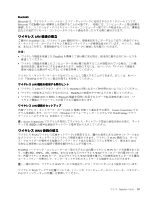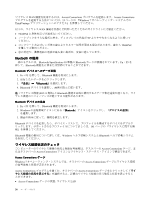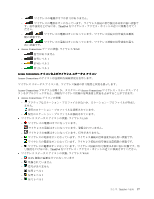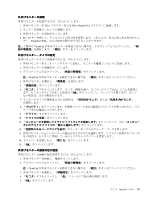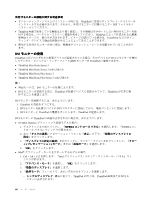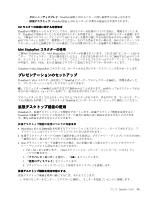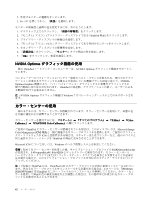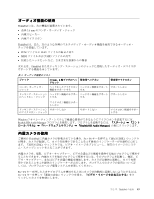Lenovo ThinkPad W530 (Japanese) User Guide - Page 56
DVI モニターの使用
 |
View all Lenovo ThinkPad W530 manuals
Add to My Manuals
Save this manual to your list of manuals |
Page 56 highlights
ThinkPad INF ThinkPad ThinkPad TrackPoint DVI ThinkPad DVI DVI ThinkPad ThinkPad Mini Dock Series 3 • ThinkPad Mini Dock Series 3 with USB 3.0 • ThinkPad Mini Dock Plus Series 3 • ThinkPad Mini Dock Plus Series 3 with USB 3.0 DVI DVI ThinkPad ThinkPad DVI 1. ThinkPad 2. DVI DVI 3. DVI ThinkPad ThinkPad DVI ThinkPad NVIDIA Optimus 1 NVIDIA NVIDIA 2 3 4. 『OK Intel 1. Ctrl + Alt + F12 Intel 2 OK 3 4 ThinkPad ThinkPad DVI 40

外付けモニターの接続に
関
する考慮事
項
•
オペレーティング・システムのインストール時には、ThinkPad に付属のディスプレイ・ドライバーを
インストールする必要があります。それから、外付けモニターに付属のモニター INF ファイルをイ
ンストールしてください。
•
ThinkPad 画面で使用している解像度より高く設定し、その解像度をサポートしない外付けモニターを使
用する場合は、バーチャル・スクリーン機能を利用してください。ThinkPad によって作成される高解像
度画面イメージの一部のみが表示されます。イメージの隠れている部分は、TrackPoint などのポイン
ティング・デバイスで画面を移動させることによって見ることができます。
•
使用する外付けモニターが古い場合、解像度やリフレッシュ・レートが制限されていることがあり
ます。
DVI
DVI
DVI モニターの使用
ThinkPad に以下のいずれかの拡張デバイスが装備されている場合、そのデバイスの DVI コネクターを使用
してデジタル・ビジュアル・インターフェース
(DVI)
モニターを ThinkPad に接続できます。
•
ThinkPad Mini Dock Series 3
•
ThinkPad Mini Dock Series 3 with USB 3.0
•
ThinkPad Mini Dock Plus Series 3
•
ThinkPad Mini Dock Plus Series 3 with USB 3.0
注:
•
画面モードは、DVI モニターの仕様によります。
•
DVI モニターを接続する前に、ThinkPad が拡張デバイスに接続されていて、ThinkPad が正常に動
作することを確認します。
DVI モニターを接続するには、次のようにします。
1. ThinkPad の電源をオフにする。
2. DVI モニターを拡張デバイスの DVI コネクターに接続してから、電源コンセントに接続します。
3. DVI モニターと ThinkPad の電源をオンにします。ThinkPad が起動します。
DVI モニターに ThinkPad の画面が表示されない場合は、次のようにします。
•
NVIDIA Optimus グラフィックス装備モデルの場合:
1. デスクトップ上で右クリックし、『NVIDIA
NVIDIA
NVIDIA コントロール パネル』を選択します。『NVIDIA コン
トロール パネル』ウィンドウが開きます。
2. 左の『タスクの選択』ナビゲーション・ペインの『表示』の下で、『複数のディスプレイの
設定』をクリックします。
3. 『ディスプレイの設定の確認』を右クリックし、モニター・アイコンを右クリックして、『クロー
ン (プレゼンテーション) モード』または『拡張モード』を選択します。
4. 『OK
OK
OK』をクリックします。
•
Intel
®
グラフィック・カードをサポートするモデルの場合:
1. Ctrl + Alt + F12 を押します。『Intel グラフィックス / メディア・コントロール・パネル』ウィ
ンドウが開きます。
2. 『アドバンス・モード』を選択し、『OK
OK
OK』をクリックします。
3. 『複数のディスプレイ』を選択します。
4. 『動作モード』フィールドで、次のいずれかのオプションを選択します。
–
シングルディスプレイ: 構成に応じて、ThinkPad の出力は、ThinkPad 画面または DVI モ
ニターに表示されます。
40
ユーザー・ガイド